فهرست
که تاسو غواړئ په Excel کې قطارونه او کالمونه بدل کړئ، تاسو کولی شئ دا په لاسي یا په اتوماتيک ډول ستاسو د هدف پر بنسټ په څو لارو ترسره کړئ. په لاندې مقاله کې ، موږ به په Excel کې د قطارونو او کالمونو بدلولو 5 میتودونو په اړه بحث وکړو. د مقالې سره لاړ شئ او خپل غوره میتود ومومئ.
د تمرین کاري کتاب ډاونلوډ کړئ
تاسو ته سپارښتنه کیږي چې د Excel فایل ډاونلوډ کړئ او ورسره تمرین وکړئ.
د قطارونو او کالمونو بدلول د سمارټ فون شرکتونو بازار ونډې. موږ به دا ډاټا سیټ وکاروو ترڅو وښیو چې څنګه په Excel کې قطارونه او کالمونه بدل کړو. 
لاندې مقاله په تفصیل سره ولولئ او غوره حل غوره کړئ چې ستاسو د ارادې سره سمون لري.
1. قطارونه او کالمونه د پیسټ ځانګړي (لیږدول) په واسطه بدل کړئ
د پیسټ ځانګړي خصوصیت کارول په Excel کې د قطارونو او کالمونو بدلولو لپاره ګړندۍ لاره ده. یو ځای غوره کړئ چیرې چې تاسو غواړئ لیږد شوی میز پیسټ کړئ. ډاډ ترلاسه کړئ چې ستاسو د معلوماتو پیسټ کولو لپاره کافي خونه شتون لري. نوی جدول به په بشپړ ډول هر هغه ډیټا/فارمینګ له سره لیکي چې دمخه شتون لري. د قطارونو او کالمونو د بدلولو لپاره لاندې مرحلې تعقیب کړئ.
مرحلې:
- انتخاب کړئ د حجرو سلسله B4:G9 او فشار ورکړئ Ctrl+C .
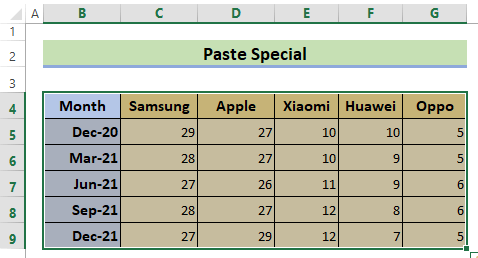
- د هغه ځای په پورتنۍ کیڼ سیل کې ښي کلیک وکړئ چیرې چې تاسو غواړئ انتقال شوي پیسټ کړئجدول، موږ په دې حالت کې حجره B11 غوره کوو، بیا انتقال غوره کړئ.
16>
- تاسو لیدلی شئ ډاټا اوس بدله شوې ده.

نور ولولئ: په Excel کې څو قطارونو ته د کالم لیږدولو څرنګوالی (6 میتودونه)
2. د قطارونو او کالمونو د بدلولو لپاره د ټرانسپوز فنکشن وکاروئ
د TRANSPOSE فنکشن د څو حجرو ارې فورمول دی. دا پدې مانا ده چې موږ باید مخکې له مخکې مشخص کړو چې څومره قطارونو او کالمونو ته اړتیا لرو او په پاڼه کې دومره ساحه وټاکو.
پورتني مثال کې، موږ د 6 × 6 ډیټاسیټ په حد کې لرو B4: G9 . موږ اړتیا لرو چې د ډیټا لیږدولو لپاره د 6×6 خالي حجرې ساحه وټاکو.
مرحلې:
- B11 غوره کړئ:G16 . په فورمول بار کې، فورمول ټایپ کړئ:

- پریس Ctrl+Shift+Enter . تاسو کولی شئ وګورئ چې ډاټا اوس بدله شوې ده.
19> یادونه او amp; لارښوونې:
- انتقال شوي ډاټا لاهم د اصلي ډیټا سره تړاو لري. د اصلي معلوماتو بدلولو کې محتاط اوسئ. هرکله چې تاسو په اصلي ډاټا کې ډاټا بدل کړئ، دا به په لیږدول شوي ډاټا کې هم منعکس شي.
- که تاسو د مایکروسافټ 365 اوسنی نسخه لرئ، نو تاسو کولی شئ فورمول د پورتنۍ کیڼ اړخ حجرې کې داخل کړئ. د محصول سلسله، بیا د متحرک صف فورمول په توګه د فورمول تصدیق کولو لپاره ENTER فشار ورکړئ. که نه نو، Ctrl+Shift+Enter وکاروئ.
نور ولولئ: په قطارونو کې د څو کالمونو لیږدولو څرنګوالیExcel
3. د قطارونو او کالمونو د بدلولو لپاره د سیل حوالې کارول
موږ کولی شو د سیل حوالې په کارولو سره قطارونه او کالمونه بدل کړو. په پورته مثال کې، موږ د 6×6 ډیټاسیټ په رینج کې لرو B4:G9 . موږ د ډیټا لیږدولو لپاره 6×6 خالي حجرې ساحې ته اړتیا لرو.
مرحلې:
- خالي حجره غوره کړئ B11 . د حوالې مخفف ټایپ کړئ، ووایئ ' RR '، او بیا د لومړۍ حجرې موقعیت چې موږ یې انتقال کول غواړو کوم چې B4 دی.

- په حجره B12 کې، ورته مخفف ' RR ' ولیکئ او بیا د حجرې موقعیت ښي خوا ته چې موږ په تیرو کې کارولی و. ګام زموږ د موخو لپاره، دا به حجره وي C4 ، کوم چې موږ به د RRC4 په توګه ټایپ کړو. په ورته ډول، په لاندې حجرو کې هم حوالې ولیکئ.

- د حجرو B11:B16 سلسله انتخاب کړئ . پاتې حجرې د آټوفیل په افقی ډول کالم G ته په کشولو سره ډک کړئ.
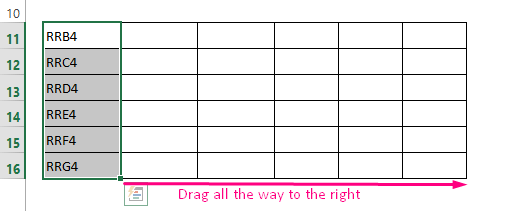
پاتې حجرې باید په اوتومات ډول ډک شي.

- په خپل کیبورډ کې Ctrl+H فشار ورکړئ ترڅو د موندل او ځای په ځای کړئ په څه ومومئ او د سره ځای په ځای کړئ، مخکینۍ ټایپ کړئ RR، او بیا = په ډګر کې. کلیک وکړئ ټول بدل کړئ .
24>
- یو پاپ اپ به وښیې " ټول شوي. موږ 36 ځایونه بدل کړل. ” ښه کلیک وکړئ.

تاسو کولی شئ وګورئ چې ډاټا اوس بدله شوې ده.

نور ولولئ: څنګهپه Excel کې ډیری قطارونه کالمونو ته بدل کړئ (9 لارې)
ورته لوستل
- ایکسل VBA: د حجرې څخه د قطار او کالم شمیره ترلاسه کړئ پته (4 میتودونه)
- په Excel کې د قطارونو او کالمونو پټولو څرنګوالی (10 لارې)
- [فکس شوي!] قطارونه او کالمونه دواړه دي په Excel کې شمیرې
- Excel VBA: د قطار او کالم شمیرې له مخې حد تنظیم کړئ (3 مثالونه)
- په Excel کې د څو قطارونو او کالمونو اضافه کولو څرنګوالی (په هره ممکنه طریقه)
4. د قطارونو او کالمونو بدلولو لپاره د VBA میکرو کارول
پدې طریقه کې، موږ به ډیری قطارونه په کالمونو بدل کړو په Excel کې د VBA میکرو په کارولو سره.
مرحلې:
- Developer tab > Visual Basic.
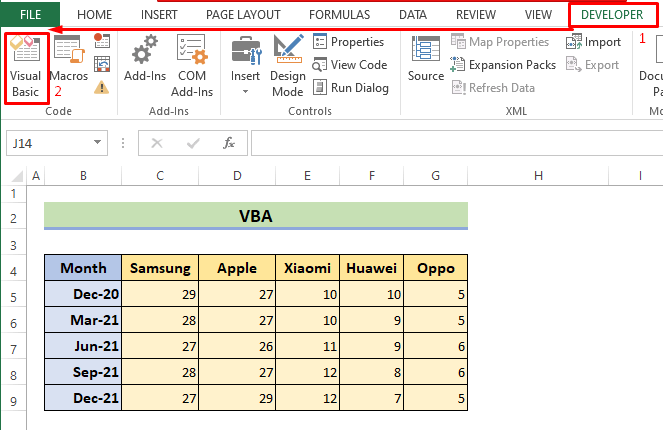
- په Visual Basic Editor کې، لاړ شئ داخل کړئ > ماډل.
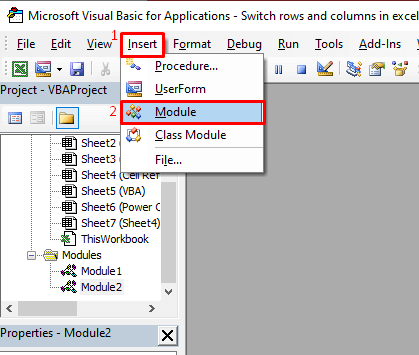 یو نوی ماډل به ښکاره شي. لاندې سکریپټ کاپي کړئ.
یو نوی ماډل به ښکاره شي. لاندې سکریپټ کاپي کړئ.
6535
- سکرپټ کړکۍ کې پیسټ کړئ او د Ctrl+S سره یې خوندي کړئ.
اوس، د بصری بنسټیز مدیر بند کړئ. پرمخ وړونکي > میکرو او تاسو به خپل SwitchRowsToColumns میکرو وګورئ. چلول کلیک وکړئ.
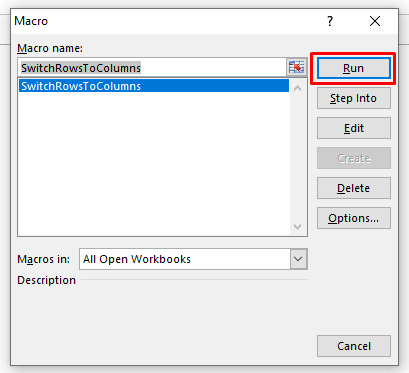
A قطارونه کالم ته واړوئ کړکۍ به پاپ اپ شي چې د صف غوره کولو غوښتنه وکړي.
- د ګرځولو لپاره سرې B4:G9 غوره کړئ. ښه کلیک وکړئ.
 بیا، پاپ به موږ څخه وغواړي چې د څرخيدونکي کالمونو د داخلولو لپاره لومړی غوره کړي.
بیا، پاپ به موږ څخه وغواړي چې د څرخيدونکي کالمونو د داخلولو لپاره لومړی غوره کړي.
- انتخاب کړئ حجره B11 . ښه کلیک وکړئ.
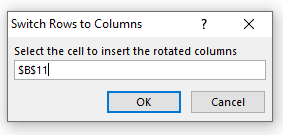 اوس،تاسو کولی شئ وګورئ چې ډاټا اوس بدله شوې ده.
اوس،تاسو کولی شئ وګورئ چې ډاټا اوس بدله شوې ده.

نور ولولئ: ایکسل میکرو: ډیری قطارونه کالمونو ته بدل کړئ (3 مثالونه)<4
5. د پاور پوښتنې په کارولو سره قطارونه او کالمونه بدل کړئ
د پاور پوښتنې یو بل پیاوړی وسیله ده چې د Excel کاروونکو لپاره شتون لري چې د قطارونو کالمونو ته د لیږد لپاره کارول کیدی شي. که تاسو د ایکسل 2010 یا ایکسل 2013، سره کار کوئ نو تاسو اړتیا لرئ په ښکاره ډول د پاور پوښتنې اضافه ډاونلوډ او نصب کړئ. تاسو به د ډیټا ټب کې د پاور پوښتنې په ایکسیل 2016 او پورتنۍ نسخو کې ومومئ.
د د پاور پوښتنې په کارولو سره کالمونو ته قطارونو لیږدولو لپاره لاندې مرحلې په احتیاط سره تعقیب کړئ.
مرحلې:
- د حجرو سلسله غوره کړئ B4:G9 په Excel کې قطارونو ته د کالمونو بدلولو لپاره.

- د بریښنا پوښتنې ټب ته لاړ شئ ، او له جدول/رینج څخه غوره کړئ.

یو پاپ اپ به د رینج پوښتنه وښیې. ښه کلیک وکړئ.

لاندې جدول به د پاور پوښتنې ایډیټر کې ښکاره شي.
37>
<11 
- په لیږد لاندې د لیږد ټب باندې کلیک وکړئ.

تاسو کولی شئ وګورئ چې ډاټا اوس بدله شوې ده.

نور ولولئ: څنګه په ایکسل چارټ کې قطارونه او کالمونه بدل کړئ (2 میتودونه)
د قطارونو او کالمونو لیږدولو سره مسلې حل کړئ
1. د اوورلیپ تېروتنه
د اوورلیپ تېروتنه به واقع شي که تاسو د کاپي شوي حد په ساحه کې د لیږد شوي رینج پیسټ کولو هڅه وکړئ. د دې تېروتنې په اړه محتاط اوسئ او داسې حجره غوره کړئ چې د حجرو په کاپي شوي سلسله کې نه وي.
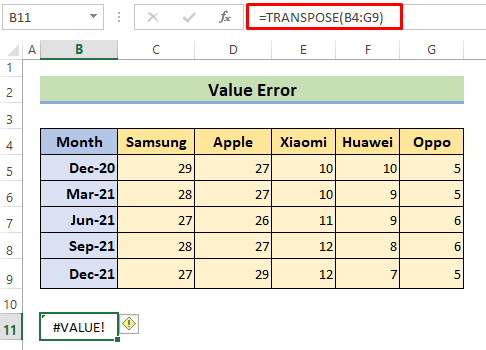
2. #VALUE! تېروتنه
که تاسو په Excel کې د ټرانسپوز فورمول یوازې د Enter په فشارولو سره پلي کړئ، تاسو ممکن دا #VALUE! تېروتنه وګورئ. د دې تېروتنې د مخنیوي لپاره، ډاډ ترلاسه کړئ چې Ctrl+Shift+Enter فشار ورکړئ.
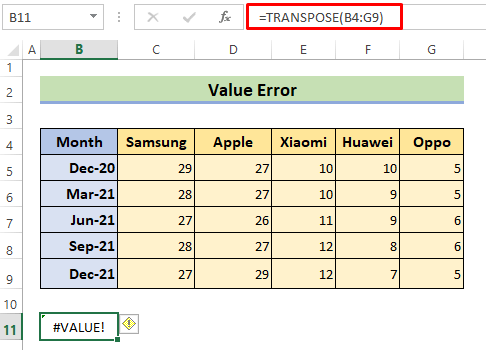
یادونه:
که تاسو د مایکروسافټ 365 اوسنۍ نسخه لرئ، نو تاسو کولی شئ فورمول د محصول سلسلې په پورتنۍ کیڼ سیل کې داخل کړئ، بیا د متحرک صف فورمول په توګه د فورمول تصدیق کولو لپاره ENTER فشار ورکړئ. په زړو نسخو کې، فورمول باید د میراثي صف فارمول په توګه داخل شي لومړی د محصول سلسله غوره کړي، فورمول د محصول سلسلې په پورتنۍ-کیڼ سیل کې داخل کړي، بیا د Ctrl+Shift+Enter فشار راوړي. دا تایید کړئ.
نتیجې
پدې مقاله کې ، موږ په Excel کې د قطارونو او کالمونو بدلولو لپاره پنځه ساده میتودونه وښودل. دا ټول د ورکړل شوي تمرین کاري کتاب سره تمرین کړئ او ومومئ چې کوم میتود ستاسو په قضیه کې غوره دی. هیله ده چې پورتنۍ طریقې ګټورې وي او زموږ په ویب پاڼه ExcelWIKI.com باندې تبصره وکړئ که تاسو نورو وضاحتونو ته اړتیا لرئ یا د اضافه کولو لپاره څه لرئ.

